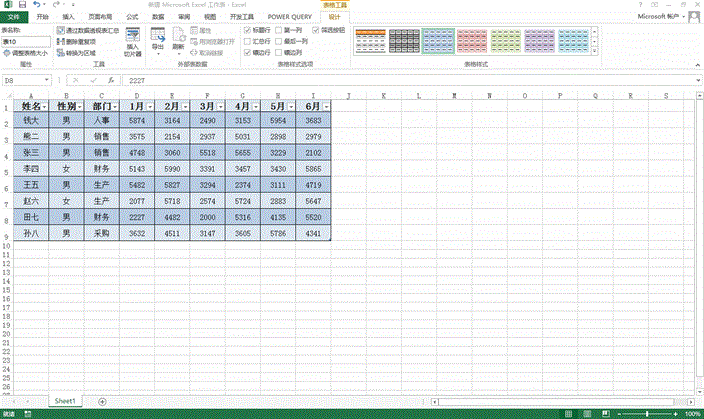最佳答案首先从普通表转换成超级表有四种方式,分别是快捷键CTRL+T,CTRL+L,开始选项卡中的套用表格样式,插入选项卡中的表格。下面我们将详细介绍一下各个功能:1. 一键美化表格普通表的美化通常需要我们选择特定区域分别设置,效率较低。而超级表自带多种样式直接套用,颜色与格式多种多样,还可以进行自定义样式......
首先从普通表转换成超级表有四种方式,分别是快捷键CTRL+T,CTRL+L,开始选项卡中的套用表格样式,插入选项卡中的表格。
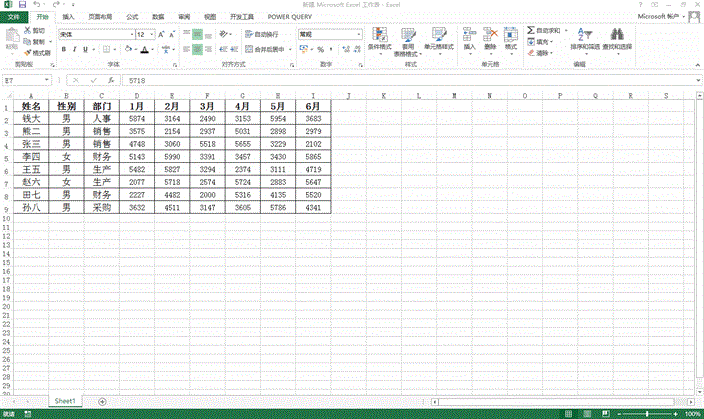
下面我们将详细介绍一下各个功能:
1. 一键美化表格
普通表的美化通常需要我们选择特定区域分别设置,效率较低。而超级表自带多种样式直接套用,颜色与格式多种多样,还可以进行自定义样式哦;
2. 同步筛选功能
超级表建好之后,自带筛选功能,我们举个例子,筛选一下数据大于4000的内容,是不是很方便呢?
3. 自动冻结首行
在普通表中要实现冻结必须从视图选项卡中选择,而超级表自带首行冻结功能哦。
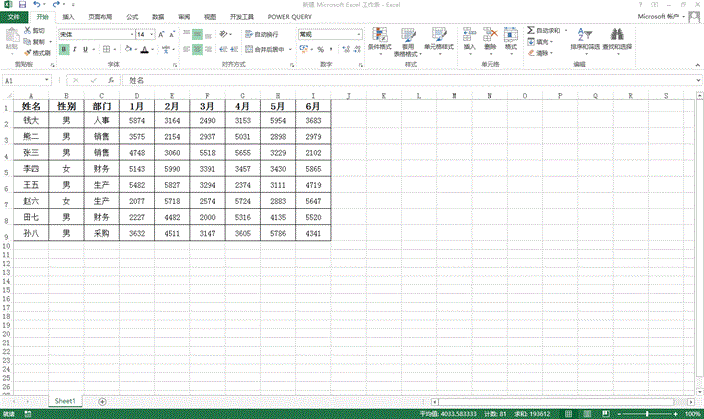
4. 内容快速选中
如果我们要选择部分有内容的行或者列,当内容比较多的时候如果手动选择会比较费劲,在超级表中实现起来就很简单,当把鼠标放在标题行或者列的时候会变成黑色箭头,我们点击就会将这一行或列选中,是不是很神奇?
5. 自带格式扩展
如果我们要在原超级表的基础上添加行或者列,直接输入内容就可以了,原有的格式会自动扩展进来;
6. 到头自动切换
我们输入内容的时候按TAB键,会自动向右走,按回车键会调到第一次按TAB键的单元格的下方。在超级表中只需要按TAB键就可以了,到头了会自动换到下一行,无需回车了。
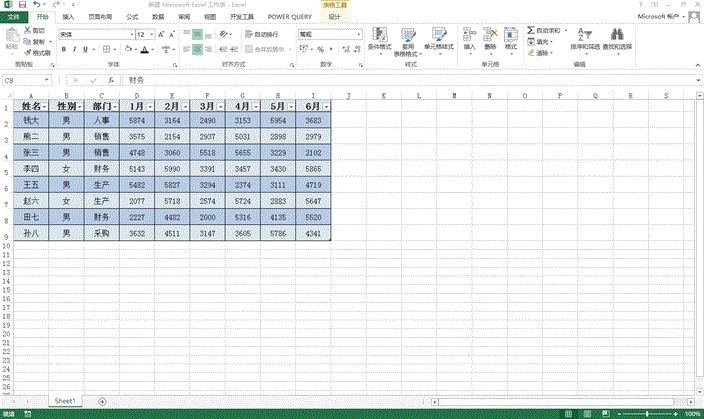
7. 超级数据运算
我们在设计里面点击汇总行,表格下面就会自动添加一个汇总行每一个单元格都有一个下拉菜单,我们可以根据自身需要选择汇总方式哦
8. 公式一键填充
我们在后面添加一列进行汇总,我们在J2单元格使用快捷键ALT+=输入求和公式,按回车后下面的几个单元格随即填充完毕,是不是超级快速。
9. 动态展示的切片器
之前我们分享过,切片器是用在超级表、透视表和透视图。这里我们展示一下,可以帮我们构建动态图表哦。